Windows の非ページ領域エラーのページフォルトを修正する方法

Windows の死のブルー スクリーンを好む人はいません。特に、「非ページ領域でのページ違反」ブルー スクリーンは多くのユーザーにとって困惑させられます。このエラーは、Windows がシステム メモリの「非ページ プール」内の特定のメモリ アドレスにアクセスできない場合に表示されます。アクセスされる必要な「メモリ ページ」は常に RAM の非ページ部分 (決して「ページ ファイル」の一部ではない) ですぐに利用できるはずであるにもかかわらず、さまざまな理由で Windows は「ページ フォールト」に遭遇します。以下にリストされている修正を使用して、このエラーを診断して解決できます。
1. 最近取り付けたハードウェアを削除します
ハードウェアに欠陥があるか、不適切に取り付けられているかは、最初に確認する必要があります。最近新しいデバイス (HDD、SSD、RAM、GPU) または周辺機器 (キーボード、マウス) をインストールし、直後にページ フォールト エラーが発生し始めた場合は、それを削除またはアンインストールして、エラーが消えるかどうかを確認してください。

「非ページ領域のページ違反」エラーのもう 1 つの原因として、コンポーネントが正しく取り付けられていないことが考えられます。経験豊富なユーザーの場合は、マザーボードの RAM と GPU を取り付け直してみてください。また、すべての HDD および SSD ケーブルが正しく接続されていることを確認してください。あるいは、専門家の助けを求めてみてください。
2.ウイルス対策を無効にする
場合によっては、問題の原因がウイルス対策ソフトウェアにある可能性があります。これは主にサードパーティのウイルス対策プログラムで発生します。これらはページ ファイルに干渉し、「非ページ領域のページ フォールト」エラーなどの問題を引き起こす可能性があります。対照的に、Microsoft Defender がこの特定の問題の根本原因である可能性は低いです。Microsoft Defender を使用している場合はサードパーティのウイルス対策ソフトが必要ないため、可能であれば切り替えることをお勧めします。
迷惑な BSOD の原因がウイルス対策ソフトウェアであるかどうかを確認したいだけの場合は、それを無効にして、エラーが継続するかどうかを確認してください。
3. ドライバーをロールバックする
「非ページ領域のページ フォールト」BSOD には、例外の原因となったシステム ドライバー ファイルの 1 つがリストされることがよくあります。これにより、チェックする必要がある特定のドライバーについてかなり良いアイデアが得られます。エラーを解決するには、ドライバーを以前のバージョンにロールバックします。
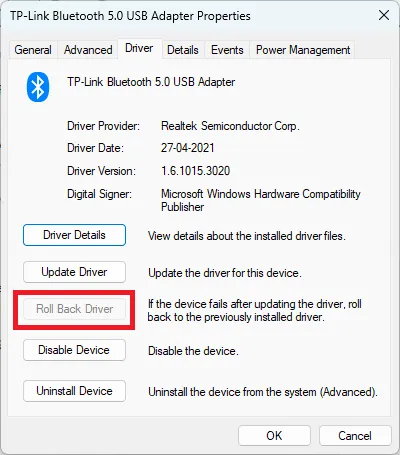
「ドライバーをロールバック」ボタンがグレー表示になり、機能が使用できなくなる場合があります。この問題が発生した場合は、製造元の Web サイトを参照し、古いバージョンのドライバーをダウンロードして手動でインストールしてください。インストール後にコンピュータを再起動し、エラーが継続するかどうかを確認します。
4. SFC および DISM スキャンを実行する
いつものように、ここで説明するエラーの背後にはシステム ファイルの破損が考えられます。このような場合、組み込みの Windows 診断ツールを実行すると、破損したファイルのほとんどが自動的に修復され、BSOD をすぐに取り除くことができます。おそらく BSOD エラーが原因でデスクトップを起動できないため、アドバンスト スタートアップ環境に入ってコマンド プロンプトにアクセスします。
コマンド プロンプト ウィンドウを開いたら、PC 上で SFC と DISM を実行します。SFC スキャンは破損したシステム ファイルをキャッシュされたコピーで置き換え、DISM スキャンは OS インストールのコンポーネントを修復します。これら 2 つのスキャンを一緒に行うと、システム ファイルの一般的な破損を修復できます。
5. ドライブにエラーがないか確認します
このエラーは、ファイルの破損だけでなく、ハードディスクまたは SSD のより深いエラーによっても発生する可能性があります。Windows の組み込み CHKDSK ツールを使用して、ディスクをスキャンしてこれらのエラーを見つけることができます。ディスク上の不良セクターやその他のエラーを見つけて、可能であれば修復します。
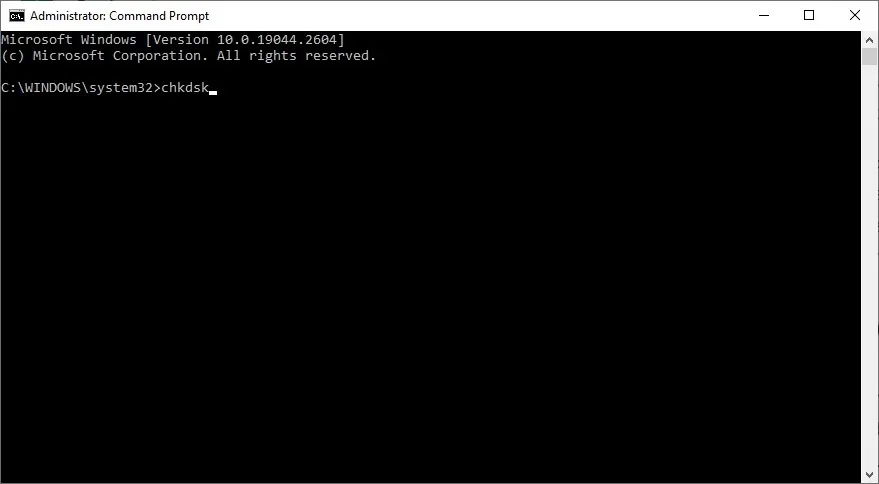
CHKDSK を使用すると、Windows 上のハードディスクの状態をチェックし、一般的なディスク エラーを修正できます。
6. RAM にエラーがないか確認します
障害が発生し、BSOD エラーを引き起こす可能性のあるコンポーネントはハードディスクだけではありません。メモリまたは RAM に障害がある可能性もあります。メモリ エラーは、Windows のさまざまな問題や BSOD を引き起こす可能性があり、その 1 つが「非ページ領域でのページ フォールト」エラーです。
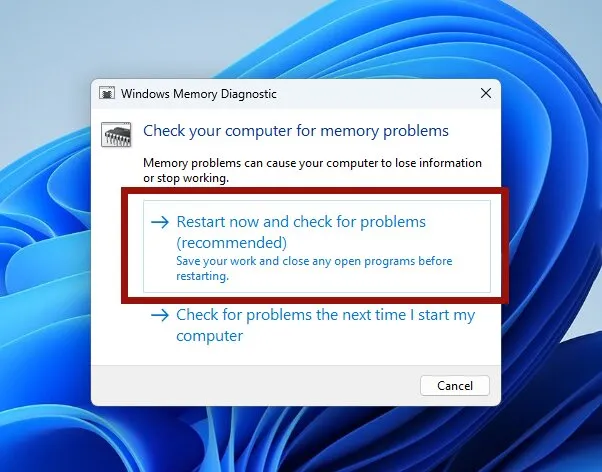
基本的な問題については組み込みの Windows メモリ診断ツールを使用するか、より深刻なメモリ障害についてはMemTest86などのソフトウェアを使用して、Windows の RAM の状態をチェックできます。
7. Windowsをリセットする
Windows をリセットすることは決して理想的ではありませんが、他の方法で「非ページ領域のページ違反」エラーを解決できない場合、おそらくこれが唯一残された選択肢です。Windows インストールをリセットすると、BSOD の背後にある未診断の根本原因がすべて取り除かれる可能性が高くなります。この修正の実行中に重要なデータが失われることが心配な場合は、ファイルを失わずに Windows をリセット/再インストールします。
よくある質問
Windows でのページ フォールト エラーはどのくらい一般的ですか?
驚くべきことに、ページ フォールトは Windows システムではよく発生します。Linux では設計上ページ フォールトの発生頻度が低いのに対し、Windows インストールではさまざまな理由でページ フォールトが頻繁に発生します。Windows は、必要なメモリ アドレスを RAM 内で見つけることができない場合、二次ストレージ (HDD または SSD) に移動してページ ファイルからアドレスを取得します。さまざまな要因により、この取得が中断され、ページ フォールト例外または BSOD が発生する場合もあります。
RAM を増やすとページ フォールトは減少しますか?
はいといいえ。8GB や 4GB などの比較的低い RAM を備えたシステムでは、より多くの RAM をインストールすると、より多くのメモリ ページを収容できるようより多くの RAM が利用できるため、ページ フォールトが少なくなる可能性があります。ただし、16 GB、32 GB、またはそれ以上の RAM を搭載した新しいシステムでは、メモリを追加してもページ フォールトの可能性が大幅に減少する可能性は低いです。
画像クレジット: Unsplash。すべてのスクリーンショットは Tanveer Singh によるものです。



コメントを残す